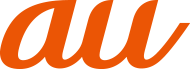動画を録画する
撮影ボタンをタップして録画する
1
ホーム画面で[ ]
]
2
画面をスワイプ(フリック)して「ビデオ」撮影画面を表示
3
撮影ボタン( )をタップ
)をタップ
録画開始音が鳴り、録画中画面が表示されます。
4
停止ボタン( )をタップ
)をタップ
録画終了音が鳴り、録画が終了します。
一時停止/撮影ボタン( /
/ )をタップすると録画を一時停止/再開できます。
)をタップすると録画を一時停止/再開できます。
画面をタップして録画する
-
「画面タッチ撮影」をオンに設定する必要があります。
1
ホーム画面で[ ]
]
2
画面をスワイプ(フリック)して「ビデオ」撮影画面を表示
3
撮影画面をタップ
録画開始音が鳴り、録画中画面が表示されます。
4
撮影画面をタップ
録画終了音が鳴り、録画が終了します。
カメラキーを押して録画する
1
ホーム画面で[ ]
]
2
画面をスワイプ(フリック)して「ビデオ」撮影画面を表示
3
カメラキーを押す
録画開始音が鳴り、録画中画面が表示されます。
4
カメラキーを押す
録画終了音が鳴り、録画が終了します。
音量キーで録画する
-
「音量キー設定」を「シャッター」に設定する必要があります。
1
ホーム画面で[ ]
]
2
画面をスワイプ(フリック)して「ビデオ」撮影画面を表示
3
音量キーを押す
録画開始音が鳴り、録画中画面が表示されます。
4
音量キーを押す
録画終了音が鳴り、録画が終了します。
memo
-
動画撮影時は、送話口/マイクを指などでふさがないようにしてください。
-
動画撮影時のディスプレイの明るさは、「画面設定」の「明るさのレベル」で調節した明るさとは異なる場合があります。
-
動画撮影中に撮影ボタン(
 )が表示されている場合は、タップすると静止画を撮影できます。
)が表示されている場合は、タップすると静止画を撮影できます。 -
動画撮影中に静止画を撮影した場合(「スマイルシャッター」での撮影を含む)は、シャッター音は鳴りません。
アンケート
この情報は役に立ちましたか?
評価にご協力ください。
この情報は役に立ちましたか?
評価にご協力ください。